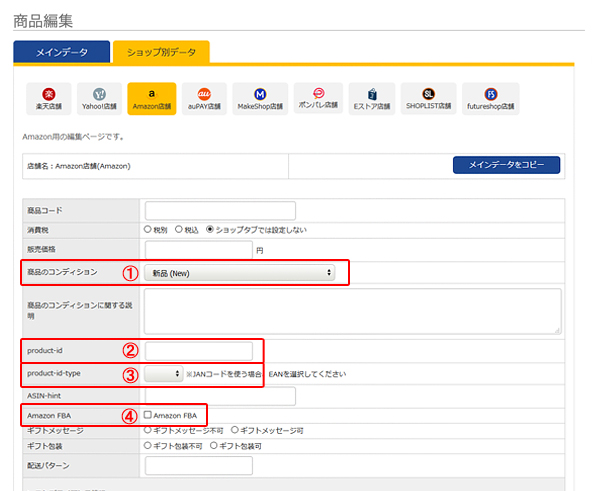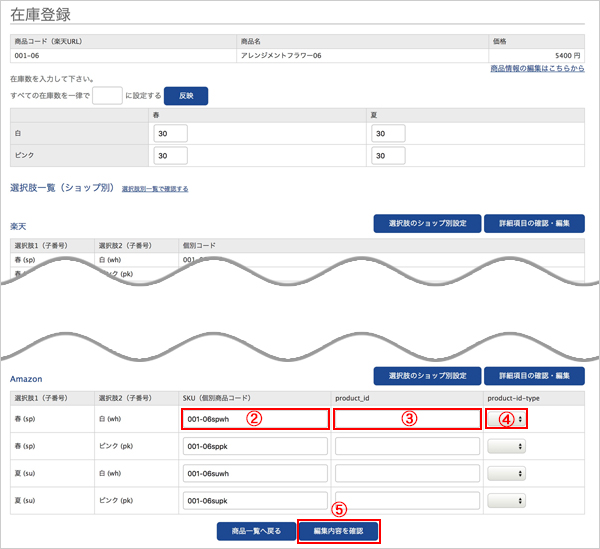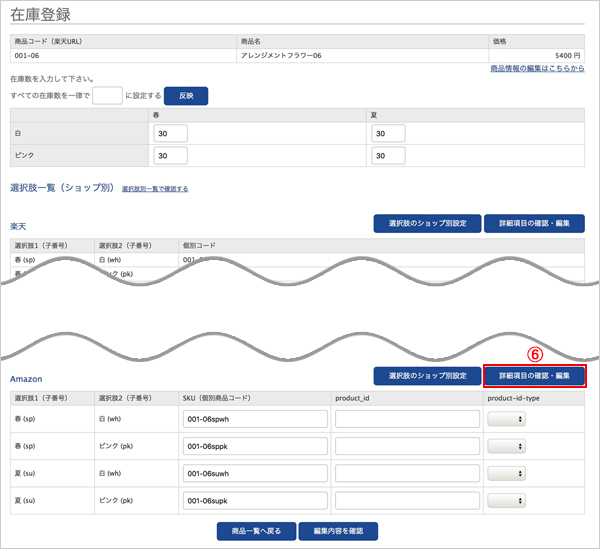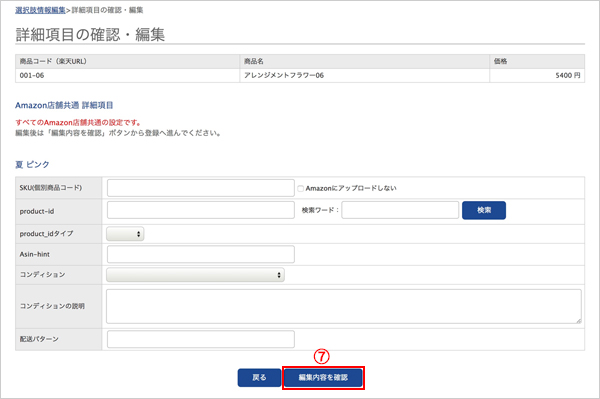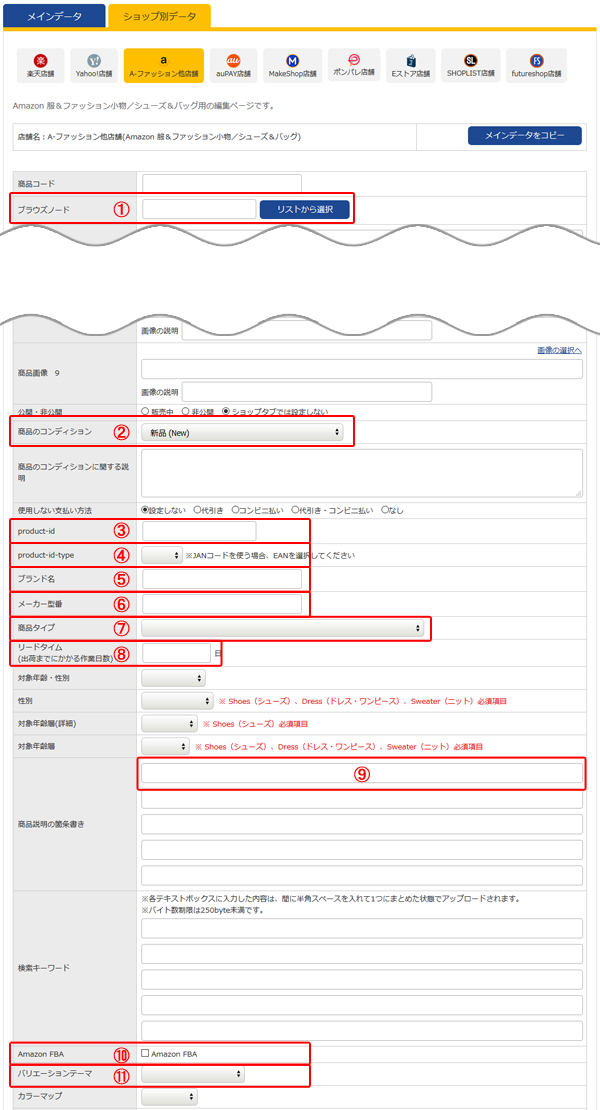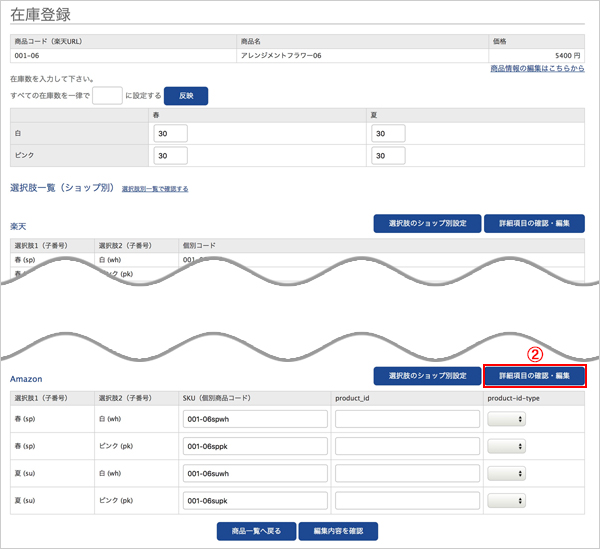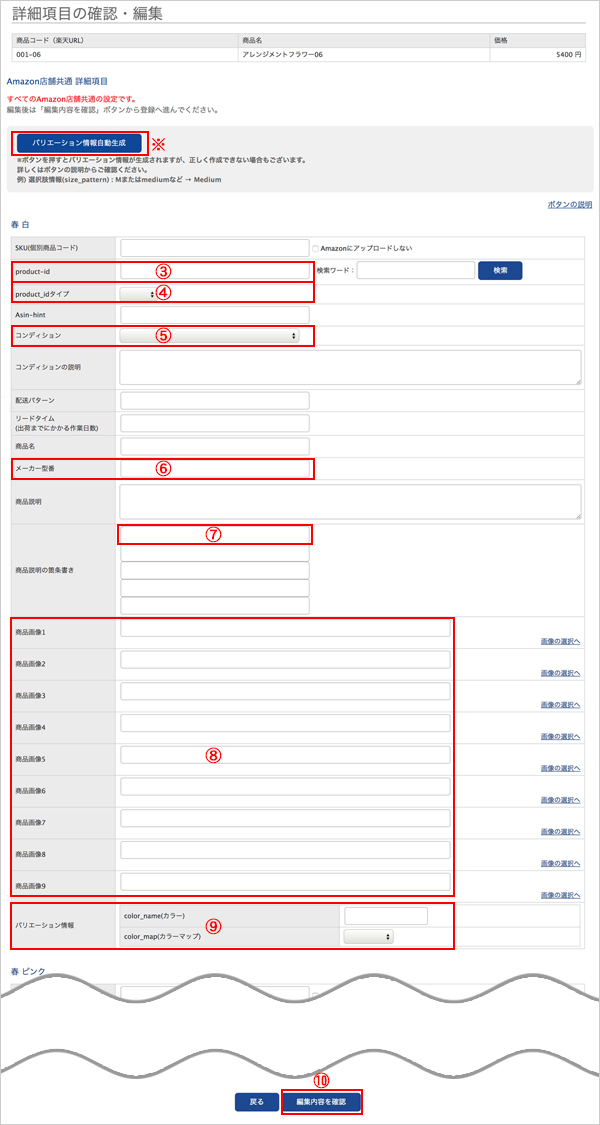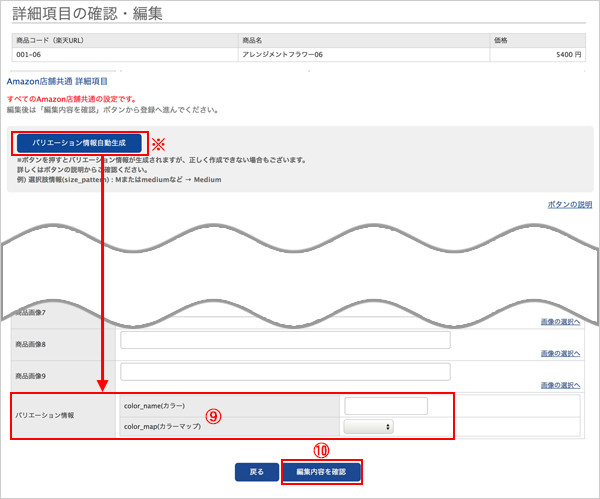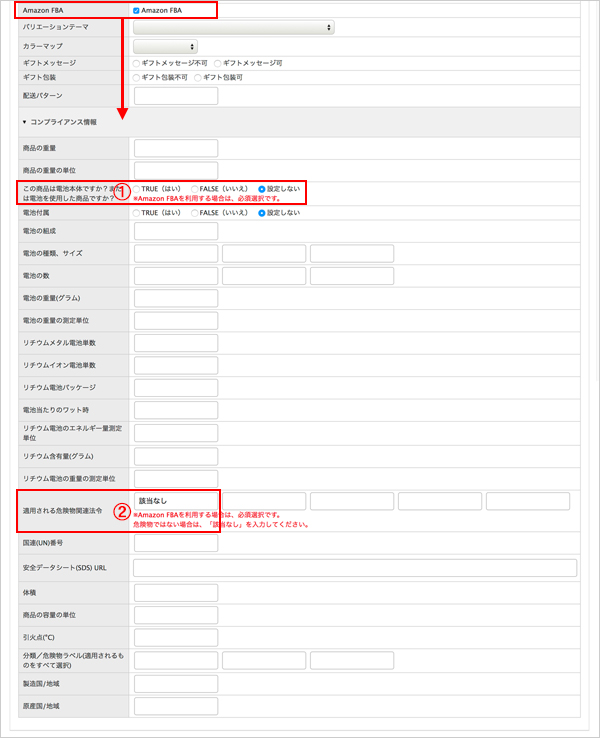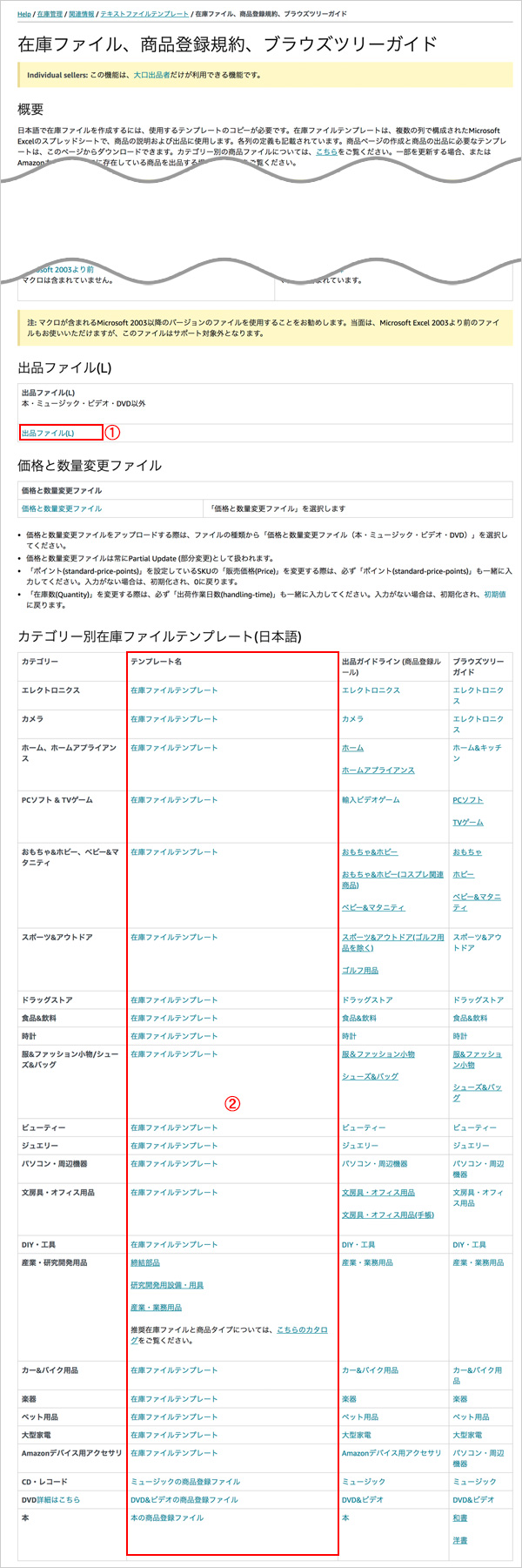amazon 出品時の注意事項: 商品情報の登録
概 要
item Robotへの登録はメインデータの必須項目の他に、amazonタブでの入力が必要です。
また、バリエーション(選択肢)がある商品は、選択肢ごとにも入力が必要な項目があります。
amazon FBAをご利用をする際のコンプライアンス情報の入力方法も記載しています。
amazon(紐づけ)出品注意事項
バリエーション(選択肢)がある商品は、選択肢ごとにproduct-id、produc-id-typeが必要です。
詳細項目の入力
amazonカタログ登録注意事項
バリエーション(選択肢)がある商品は、選択肢ごとに③〜⑨が必要です。
バリエーション情報自動生成ボタン
amazon FBAの利用
データ定義と推奨値の確認方法
- メインデータの必須項目の他に、amazonタブで下記3項目の入力が必要です。
①商品のコンディション:初期値は新品です。
②product-id:③で選択したコードを入力します。
③produc-id-type:プルダウンから選択します。 推奨はASINです。 - ④amazon FBA
amazon FBAを利用される場合は、チェックを入れます。チェックを入れると「コンプライアンス情報」の入力欄が開きますので、必要事項を入力して下さい。
入力詳細は こちらをご覧下さい。
- ①商品一覧で選択肢の○をクリックします。
- ②SKU(個別商品コード):商品コード+子番号がSKUとして表示されますが、変更する場合は入力します。
③product-id:④で選択したコードを入力します。
④produc-id-type:プルダウンから選択します。 推奨はASINです。
⑤「編集内容を確認」→「登録」で完了です。
- 詳細な項目を入力する場合は、⑥「詳細項目の確認・編集」をクリックします。
- 移動したページでは
・コンディション
・コンディションの説明
・配送パターン
も入力できます。
⑦「編集内容を確認」→「登録」で完了です。
- メインデータの必須項目の他に、amazonタブで下記項目の入力が必要です。
- ①ブラウズノード
- ※メインデータに入力があれば不要
- ②商品のコンディション:初期値は新品です。
- ③product-id
- ④product-id-type
- ※③ASINを選択し、④ASINコードを入力すると、紐づけ出品されます。
- ※③④オリジナルブランド等で許可されている場合は未入力でも可
- ⑤ブランド名
- ⑥メーカー型番
- ※カテゴリーで必要ない場合もありますが、項目があれば必要です。
- ※amazonでは「パートナンバー」という項目名で記載されていることもあります。
- ⑦商品タイプ
- ⑧リードタイム
- ⑨商品説明の箇条書き
- ※箇条書き1はamazonで必須項目となります。1以外に箇条書きが入力されていても、1に入力が無ければamazon登録時にエラーになります。
- ⑩amazon FBA
amazon FBAを利用される場合は、チェックを入れます。チェックを入れると「コンプライアンス情報」の入力欄が開きますので、必要事項を入力して下さい。
入力詳細は こちらをご覧下さい。 - ⑪バリエーションテーマ
バリエーション(選択肢)がある商品は、商品に合ったテーマをプルダウンから選択します。
- ①商品一覧で選択肢の○をクリックします。
- ②「詳細項目の確認・編集」をクリックします。
- ③product-id
- ④product-id-type
- ※③ASINを選択し、④ASINコードを入力すると、紐づけ出品されます。
- ※③④オリジナルブランド等で許可されている場合は未入力でも可
- ⑤商品のコンディション:初期値は新品です。
- ⑥メーカー型番
- ※カテゴリーで必要ない場合もありますが、項目があれば必要です。
- ⑦商品説明の箇条書き
- ※箇条書き1はamazonで必須項目となります。1以外に箇条書きが入力されていても、1に入力が無ければamazon登録時にエラーになります。
- ⑧選択肢に「商品画像」に登録がある場合は、選択肢に登録している画像だけを利用します。 メインデータ・ショップ別データの画像は選択肢のデータへは登録しませんのでご注意下さい。
- ※外部の画像URLでも登録可能です。
- ⑨バリエーション情報
- 選択肢は※バリエーション自動生成ボタンを利用して入力します。
- バリエーション情報の選択肢項目が表示されていない場合は、amazon店のショップ別データを確認してください。
- ⑩「編集内容を確認」→「登録」で完了です。
- ⑨選択肢は※バリエーション自動生成ボタンをクリックすることで、登録した選択肢とamazonの推奨値を自動的に紐づけします。
- 特殊な選択肢は紐付けできませんので手動で登録して下さい。
- 紐付け・入力後、
⑩「編集内容を確認」→「登録」で完了です。
- 推奨値は商品情報メインデータ「在庫設定(在庫タイプ)」の「?」マークで確認することができます。
(item Robot要ログイン)
- amazon FBAにチェックを入れた場合、コンプライアンス情報の入力が必要になります。
- 電池本体・電池を使用した商品以外は、下記2箇所が必須項目です。
- 【紐づけ出品】 ①電池の有無:FALSE(いいえ)
- 【カタログ登録】 ①この商品は電池本体ですか?または電池を使用した商品ですか?:FALSE(いいえ)
- 電池本体・電池を使用した商品は、入力項目が多岐に渡ります。amazonによってそれぞれのカテゴリー等で推奨値・データ定義が決められていますので、カテゴリー別在庫ファイルの推奨値を参考に入力して下さい。
- zaiko Robotと連携している際の注意点
②危険物該当の該否
②適用される危険物関連法令
- amazon seller centralにログインし在庫ファイル、商品登録規約、ブラウズツリーガイドで、ファイルをダウンロードすることができます。
- ①紐づけ出品の場合は、出品ファイル(L)をダウンロードし、データ定義シートを参照ください。
- ②カタログ登録の場合は、カテゴリー別在庫ファイルテンプレート(日本語)の中から利用ファイルをダウンロードし、推奨値シートを参照ください。
最近見たページ
閲覧履歴がありません